Introduction
Ver. all 2016 2019 2021 2024 365
エクセルで、マイナスとプラスの数値を逆にする方法を紹介します。形式を選択して貼り付けを使用することで簡単に変換できますよ。
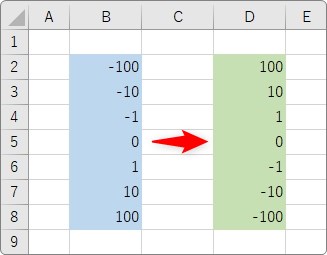

操作は簡単だにゃ
「形式を選択して貼り付け」を使用してプラスとマイナスを逆にする
では、入力された数値のプラス(+)とマイナス(-)を逆にする方法です。
考え方としては、全ての数値に「-1」を掛け算してあげること
例えば「10」と「-10」という数値があったとします。それぞれに「-1」を掛けると。
- 10 × -1 =-10
- -10 × -1 =10
になりますね。
「-1」を掛けることで、正負を逆にすることができるということですね。
では、やってみましょう。
下のデータのプラスマイナスを逆にしてみます。
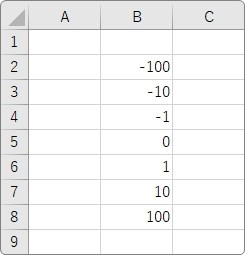
まず、どこか空いている場所に「-1」を入力して、
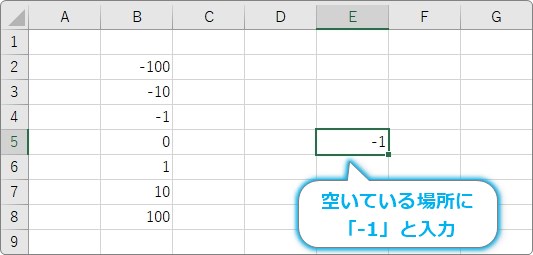
そのセルを選択して「-1」をコピーします。
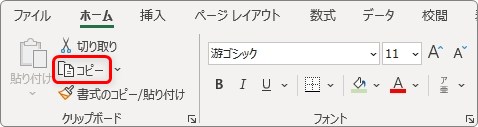
コピーしたら、プラスとマイナスを逆にしたいセルを選択して、
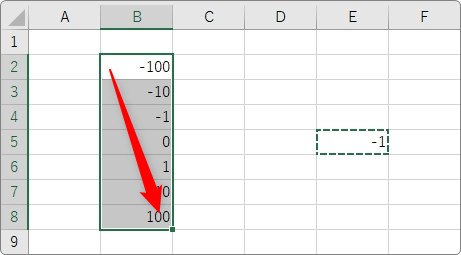
[ホーム]タブ → [貼り付け]ボタンの下側をクリック → [形式を選択して貼り付け]を選びます。
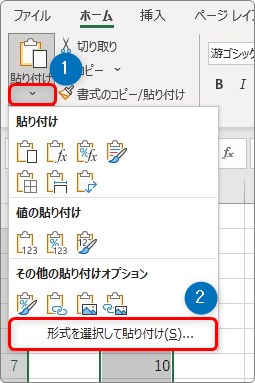
表示された画面で、[乗算]にチェックを入れて[OK]。
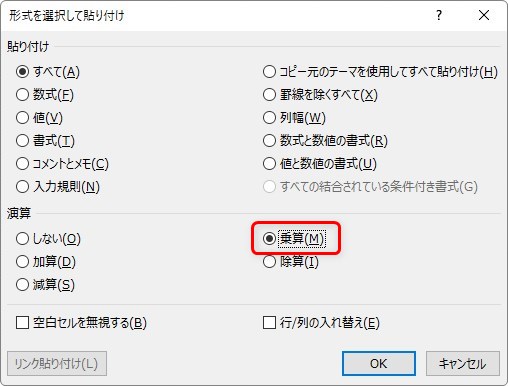
これで選択した場所全体に「-1」を掛け算してくれます。
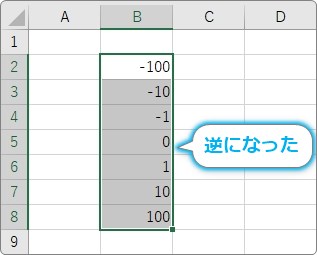
さて、こちらの方法ですが、計算式の結果でも使用できます。
下の表は青の部分は数値を入力しただけで、緑の場所には「B列」-「C列」の引き算が入っています。
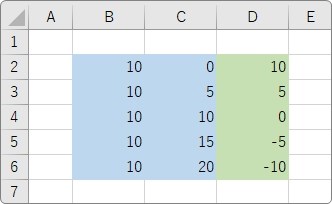
つまり、「D列」の数値は入力されたものではなく、計算式の結果が表示されているということ。
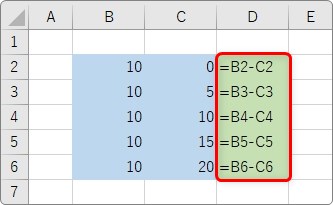
この場所に先ほどと同じ手順で[形式を選択して貼り付け]を使用して「-1」を乗算すると、ちゃんとプラスマイナスが逆になってくれます。
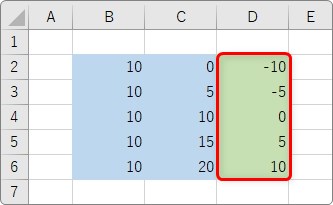
その計算式の中身を見てみると、下のようになっています。
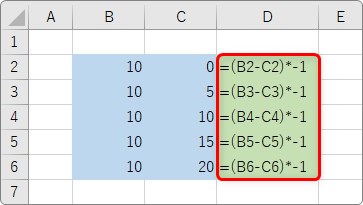
「元の式を括弧で括り、「-1」を掛け算している」のが分かりますね。
まとめ
[形式を選択して貼り付け]機能はとても便利ですね。
同じ方法で、加算・減算・乗算もできます。
また、[列幅]や[行/列の入れ替え]など様々な貼り付け方が可能です。

数式の結果まで変更できるんだにゃ


